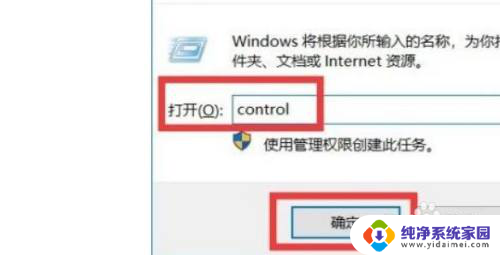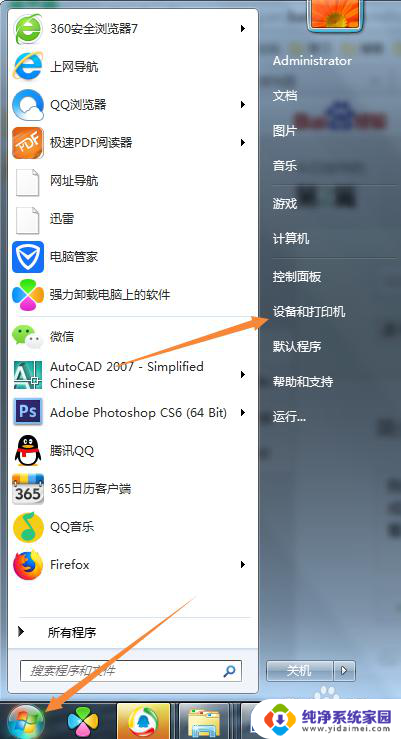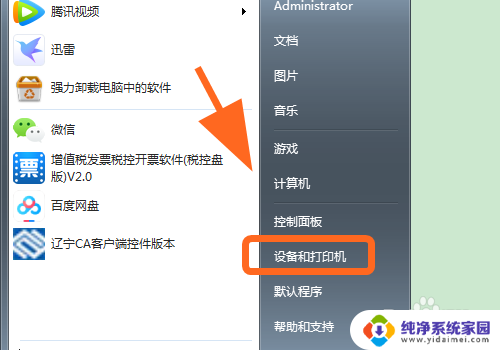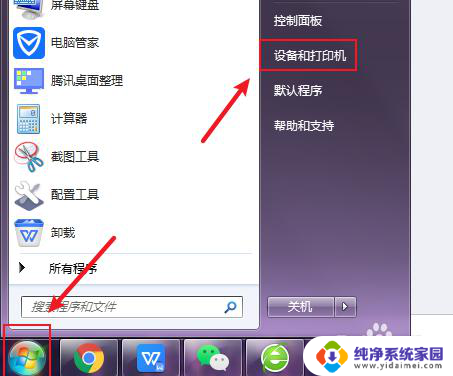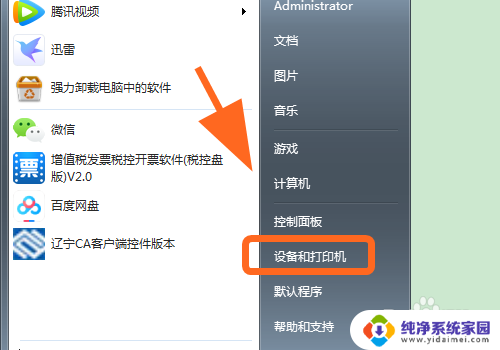惠普2723打印机如何设置黑白打印 如何在HP ColorLaser打印机上设置黑白打印
更新时间:2023-12-17 14:58:03作者:jiang
在如今数字化发展迅猛的时代,打印机的作用越来越重要,惠普2723打印机作为一款功能齐全的打印设备,为用户提供了更多便利。对于一些用户而言,他们可能更倾向于使用黑白打印功能。如何在惠普2723打印机上设置黑白打印呢?如果我们使用的是HP ColorLaser打印机,又该如何设置黑白打印功能呢?下面我们将详细探讨这些问题,为您提供便捷的解决方法。
具体方法:
1.点击需要打印文档中的“打印”按钮
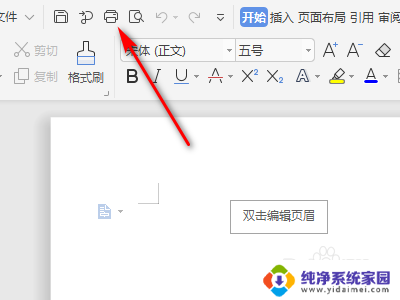
2.弹出打印选项,点击打印机旁边的“属性”
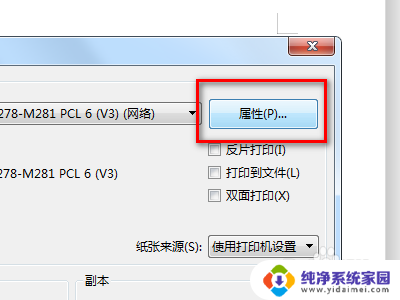
3.弹出属性面板,在上方选项卡中选择“颜色”
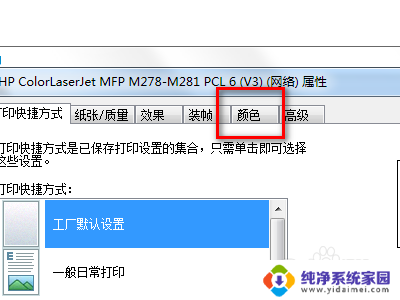
4.找到灰度打印,点击下拉。选择“仅限黑白”
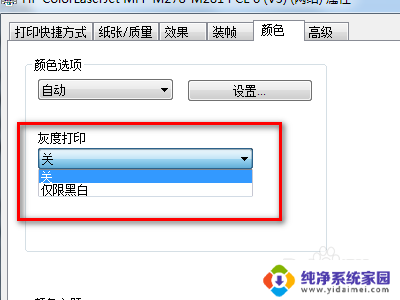
5.选择好后,点击底部的“确定”。这样打印出来的文档就是黑白色。

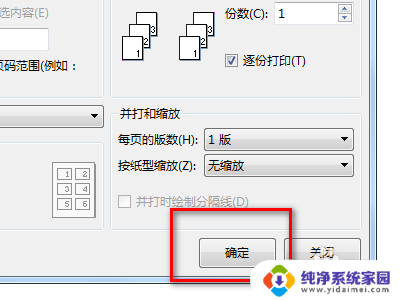
以上就是惠普2723打印机如何设置黑白打印的全部内容,如果你遇到了这个问题,不妨尝试一下小编提供的方法来解决,希望这对大家有所帮助。